Trasferisci dati da iPhone, Android, iOS, Computer a Ovunque senza alcuna perdita.
- Trasferisci dati da una Micro SD Card a un altro Android
- Come trasferire foto da un telefono all'altro
- Come trasferire foto dal vecchio telefono LG al computer
- Come trasferire foto da un vecchio Samsung a un altro Samsung
- Trasferisci contatti da Samsung a iPhone
- Trasferire dati da LG a Samsung
- Trasferisci dati dal vecchio tablet al nuovo
- Trasferisci file da Android ad Android
- Trasferisci le foto di iCloud su Android
- Trasferisci le note di iPhone su Android
- Trasferisci iTunes Music ad Android
Tutorial per spostare le app sulla scheda SD su Samsung Galaxy S7 / S8 / S9 / S10
 Pubblicato da Lisa Ou / 28 gennaio 2021 09:00
Pubblicato da Lisa Ou / 28 gennaio 2021 09:00 Lo spazio di archiviazione interno Samsung Galaxy S7 è disponibile con 32GB. Bene, lo spazio di archiviazione utilizzabile è 25.3GB. Per risolvere questo problema, è possibile inserire una scheda SD per ottenere memoria espandibile fino a 256GB. Proprio come altri dispositivi digitali, la mancanza di spazio di archiviazione interno causerà molti problemi. Pertanto, è meglio spostare le app sulla scheda SD su Samsung Galaxy S7, così come altri file mobili.
È possibile disinstallare alcune app per liberare temporaneamente spazio di memoria interna. Tuttavia, il tuo cellulare Samsung Galaxy rimarrà bloccato Spazio disponibile insufficiente di nuovo errori. La soluzione migliore è spostare file e app sulla scheda SD. Inoltre, puoi persino impostare la tua scheda SD come memoria predefinita su Samsung Galaxy S7.
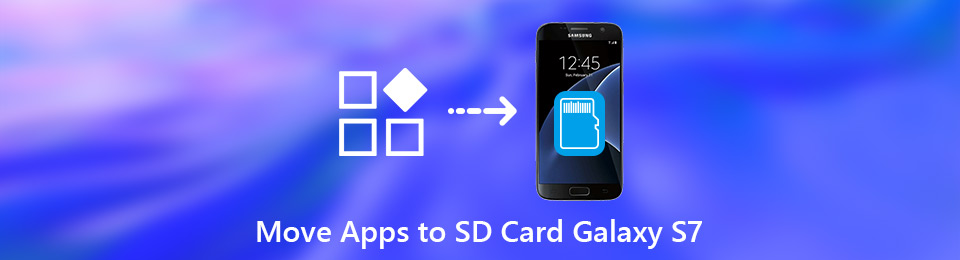
Qualunque sia, ecco il tutorial completo per spostare le app dalla memoria interna del telefono alla scheda SD su Galaxy S7 e altri dispositivi Samsung.
Puoi anche imparare come trasferire app per iPhone su iPad

Elenco delle guide
Trasferisci dati da iPhone, Android, iOS, Computer a Ovunque senza alcuna perdita.
- Sposta i file tra iPhone, iPad, iPod touch e Android.
- Importa file da iOS a iOS o da Android ad Android.
- Sposta i file da iPhone / iPad / iPod / Android al computer.
- Salva file dal computer su iPhone / iPad / iPod / Android.
Parte 1: come spostare le app sulla scheda SD su Samsung Galaxy S7 / S7 Edge
Le app spostate verranno eseguite normalmente sulla scheda SD. Tieni presente che se rimuovi la scheda SD, non puoi utilizzare quelle app. Perché hai già trasferito le app Android nella memoria esterna. Devi spostare manualmente le app dalla scheda SD al telefono Android.
Se desideri spostare definitivamente le app sulla scheda SD, puoi saltare questo suggerimento. Per cominciare, assicurati che la scheda SD sia installata sul tuo telefono Galaxy. Ora leggiamo insieme per vedere come spostare le app Android sulla scheda SD su Samsung Galaxy S7.
Passo 1 Corri il Impostazioni profilo app.
Passo 2 Scorri verso il basso e seleziona Applicazioni/ Apps.
Passo 3 Seleziona l'app Android che desideri spostare sulla scheda SD.
Passo 4 Rubinetto Archiviazione nella sezione Informazioni app.
Passo 5 Rubinetto Cambiamento di per cambiare posizione.
Passo 6 Scegli SD Card nel popping-up Cambia posizione di archiviazione notifica.
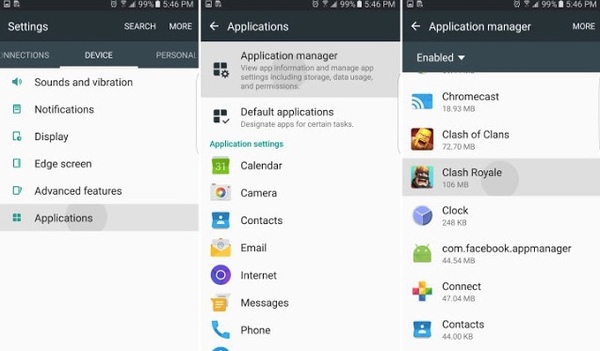
Parte 2. Perché non riesco a spostare le app sulla scheda SD su Samsung S7/S8/S9/S10
Non tutte le app possono essere spostate nella scheda SD. Alcune app Android richiedono l'archiviazione interna del telefono per l'elaborazione. Pertanto, potresti trovare il Cambiamento di l'opzione è disattivata in Archiviazione sezione. Ecco i motivi principali per cui non è possibile spostare le app sulla scheda SD.
- Alcune funzionalità saranno limitate dopo lo spostamento di app sulla scheda SD su Android, come sincronizzazione, servizio, interfaccia account e altro ancora.
- Lo sviluppatore blocca il file Passare alla scheda SD capacità.
- I widget di quell'app funzionano solo nella memoria interna.
- Non è possibile spostare le app predefinite Samsung Galaxy S7 (app di sistema) sulla scheda SD.
Parte 3. Modo rapido per trasferire file da Samsung Galaxy S7 a qualsiasi telefono o computer
FoneLab HyperTrans è facile spostare le app su SD su Galaxy S7 e altri dispositivi. Puoi anche spostare i file multimediali dalla memoria interna del telefono Samsung alla scheda SD. Ad esempio trasferire foto da Samsung al computer, ecc. Per quanto riguarda alcuni file importanti, è meglio trasferire file da Samsung a computer Windows o Mac per il backup. FoneLab HyperTrans è la tua soluzione completa per modificare, gestire e trasferire file Android.
Puoi trasferire liberamente dati da Android a computer, da Android ad Android e da Android a iPhone. Il programma può estrarre tutti i file memorizzati sul tuo telefono Android. Pertanto, è possibile spostare foto, video, contatti, messaggi e altri file da e su scheda SD su Galaxy S7, S7 Edge e in modo più selettivo e senza perdita di dati.
- Trasferisci tutti i file tra la memoria del computer e del telefono o la scheda SD.
- flessibile trasferire film, Programmi TV, musica, contatti, immagini, messaggi, suonerie e altri file.
- Anteprima delle informazioni dettagliate di ciascun file prima del trasferimento.
- Pienamente compatibile con Android 8.0 che funziona su Samsung Galaxy S10 // 9 / 8 / 7 e altri telefoni e tablet.
- Lavorare con Windows 10 / 8.1 / 8 / 7 / XP e Mac OS X 10.7 o versioni successive.
Trasferisci dati da iPhone, Android, iOS, Computer a Ovunque senza alcuna perdita.
- Sposta i file tra iPhone, iPad, iPod touch e Android.
- Importa file da iOS a iOS o da Android ad Android.
- Sposta i file da iPhone / iPad / iPod / Android al computer.
- Salva file dal computer su iPhone / iPad / iPod / Android.
Dopo aver spostato le app sulla scheda SD, i file e le cache scaricati verranno salvati automaticamente sulla scheda SD. A proposito, puoi trasferire file da Samsung al computer per il backup con HyperTrans. Successivamente, è possibile eliminare quei file di grandi dimensioni per liberare più spazio nella memoria interna del telefono.
Questo è tutto per come spostare le app sulla scheda SD su Galaxy S7. Se hai altre domande, non esitare a contattarci.
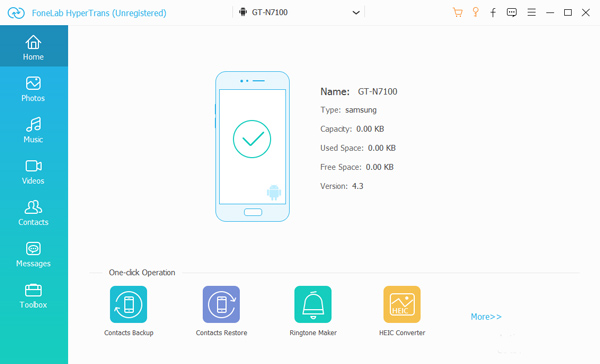
Trasferisci dati da iPhone, Android, iOS, Computer a Ovunque senza alcuna perdita.
- Sposta i file tra iPhone, iPad, iPod touch e Android.
- Importa file da iOS a iOS o da Android ad Android.
- Sposta i file da iPhone / iPad / iPod / Android al computer.
- Salva file dal computer su iPhone / iPad / iPod / Android.
